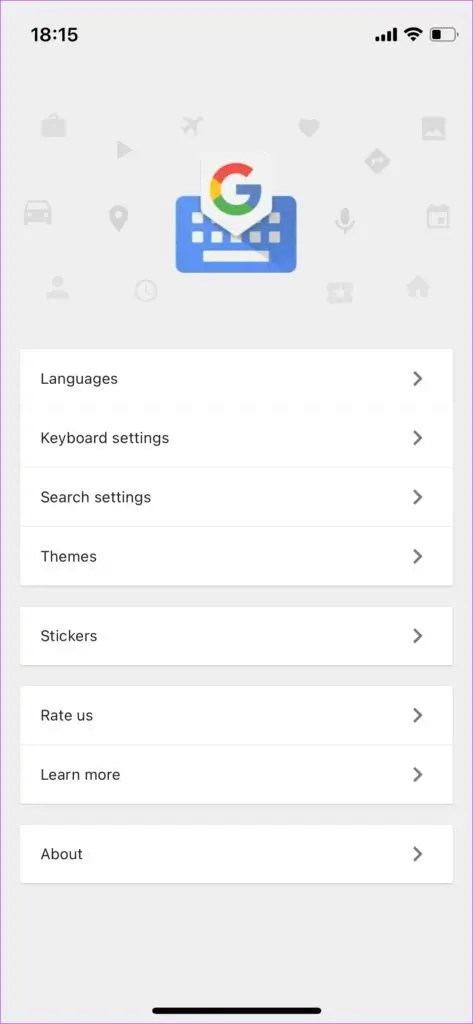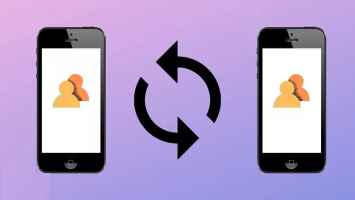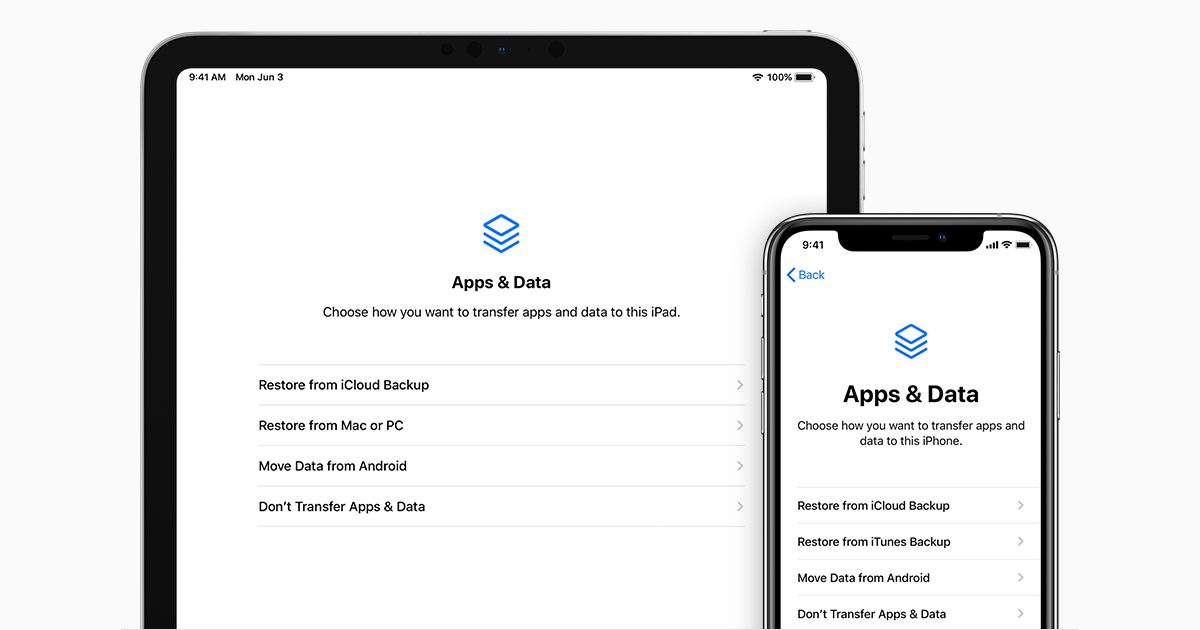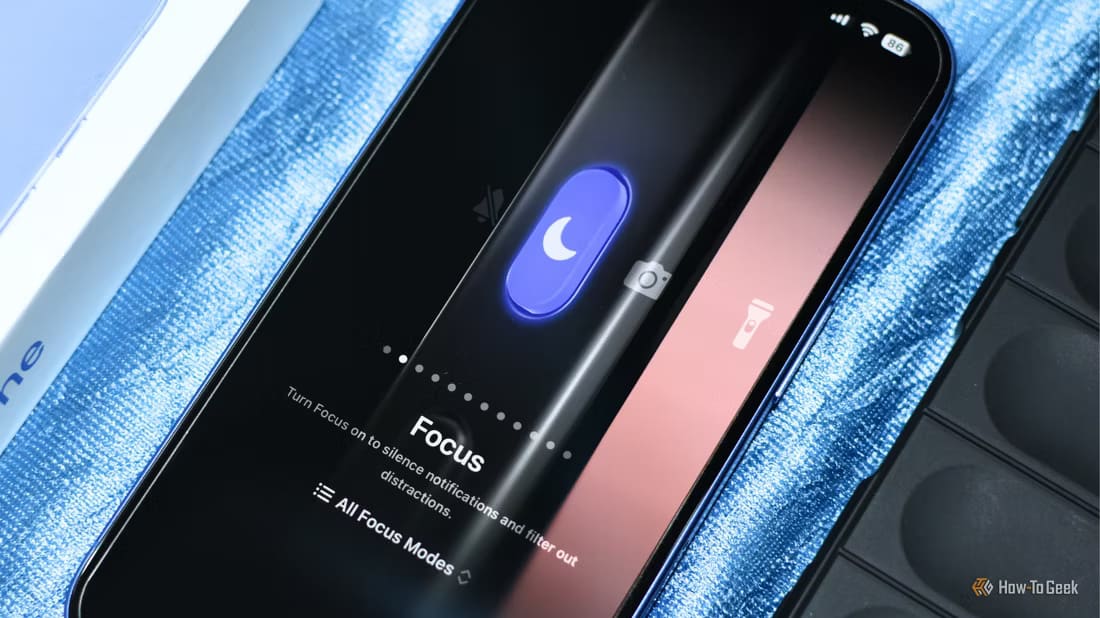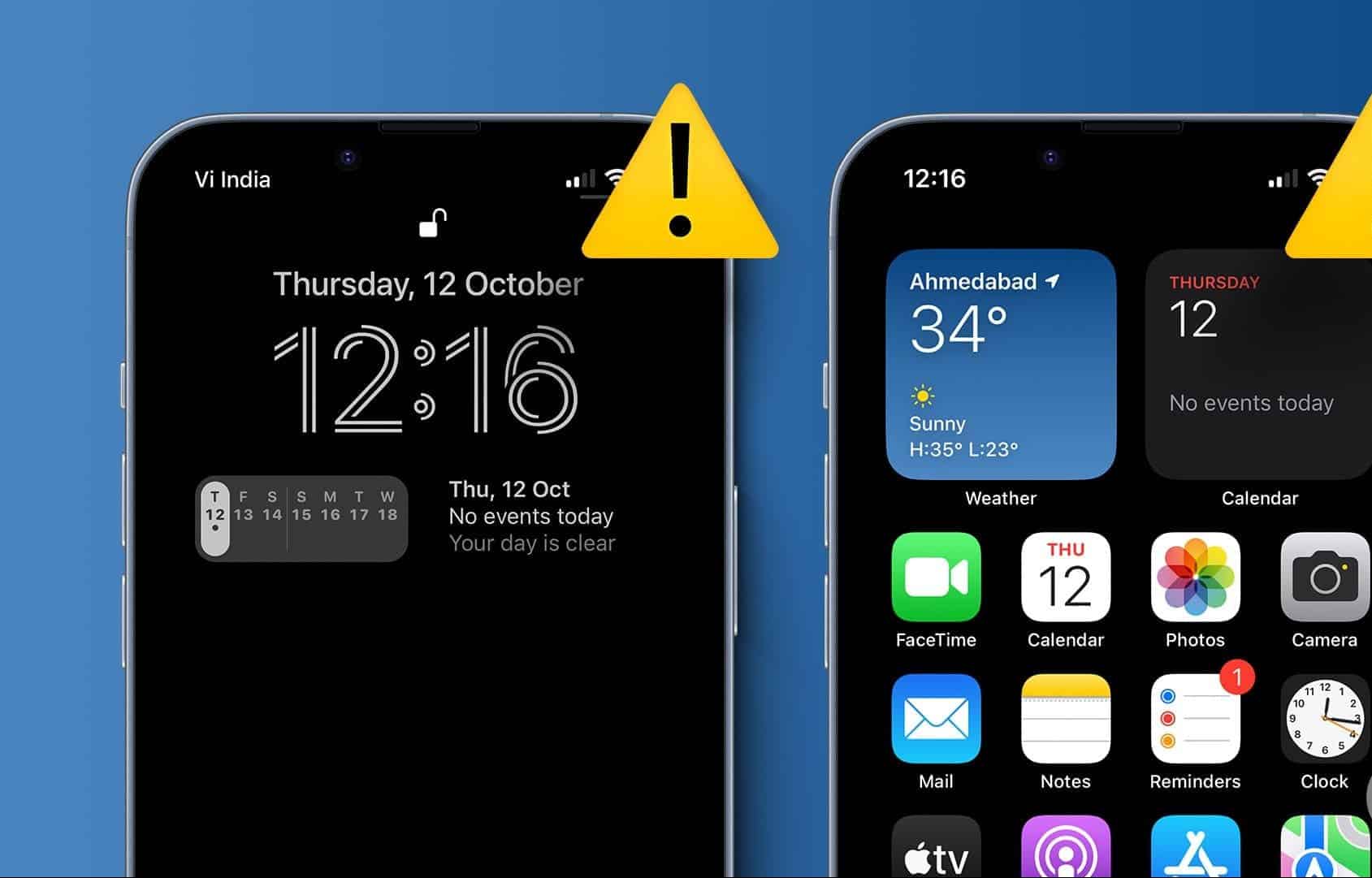Gboard Ini adalah salah satu keyboard yang paling banyak digunakan di ponsel Android. Berkat popularitasnya, keyboard ini juga tersedia untuk pengguna iPhone. Ini memberi pengguna lebih banyak fitur daripada keyboard keuangan Apple dan dilengkapi dengan sejumlah besar opsi penyesuaian. Bahkan, Anda akan terkejut mengetahui bahwa beberapa opsi ini aktif Gboard Untuk iOS tetapi tidak untuk Android. Salah satu fitur tersebut adalah kemampuan untuk mendesain setiap aspek keyboard. Anda dapat menggunakan wallpaper yang berbeda di Gboard di Android dengan warna atau gambar khusus. Anda dapat naik ke level yang lebih tinggi di iOS dan mengatur atribut individual untuk tombol, penekanan tombol, goresan, jalur gerakan, dll. Tingkat detail halus untuk penyesuaian ini memungkinkan Anda membuat keyboard Anda terlihat seperti yang Anda inginkan. Berikut cara menyesuaikan dan mendesain Gboard serta mengubah tema di iPhone Anda secara maksimal.
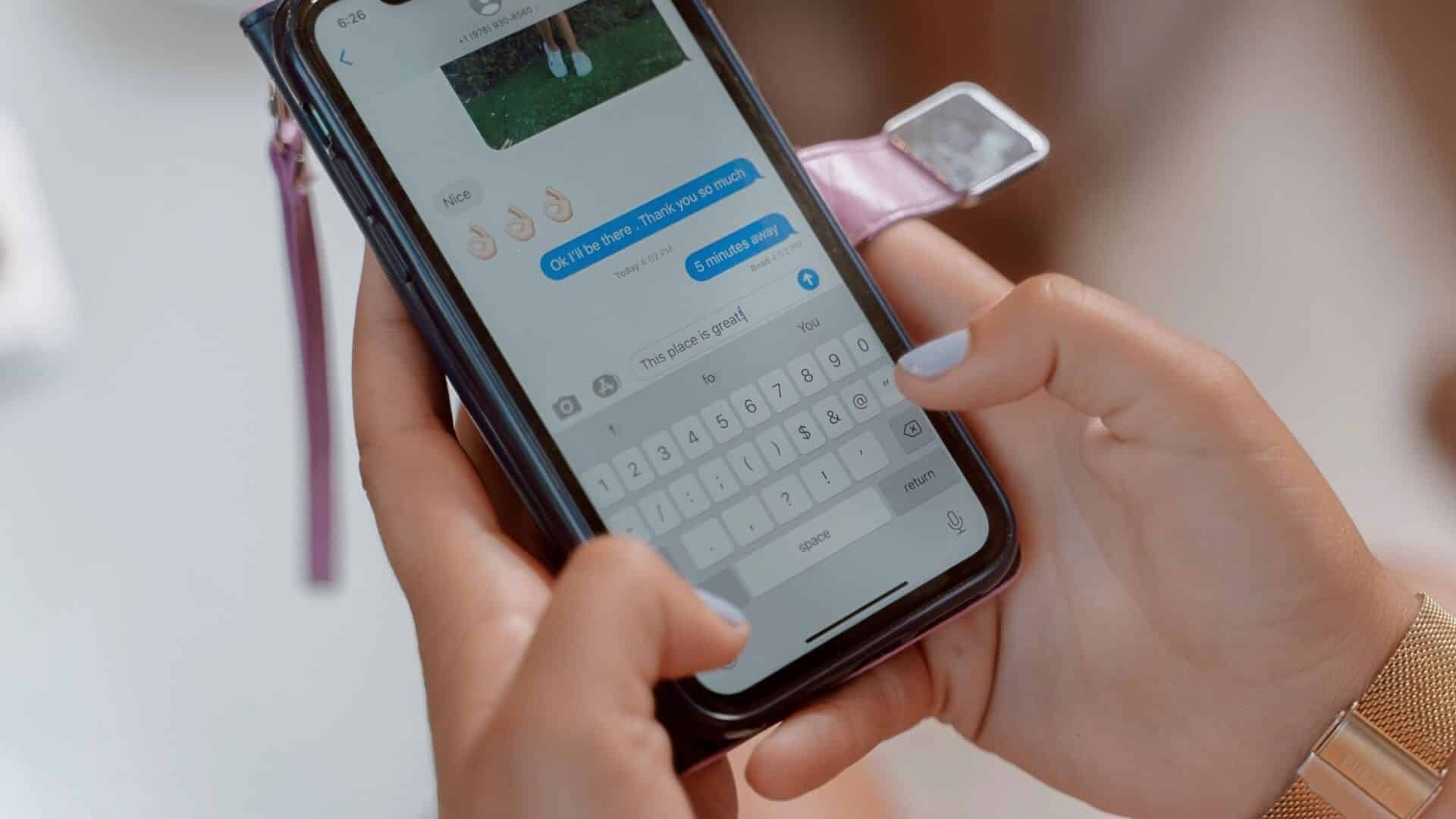
BAGAIMANA KUSTOMISASI GBOARD DI IPHONE DIBANDINGKAN ANDROID
Di Android, Gboard memberi Anda kemampuan untuk memilih warna latar belakang untuk keyboard. Dengan pembaruan terkini, Anda juga dapat membiarkannya memilih warna berdasarkan wallpaper Anda berkat Bahan Anda. Gambar kustom dari galeri Anda juga dapat ditetapkan sebagai wallpaper.
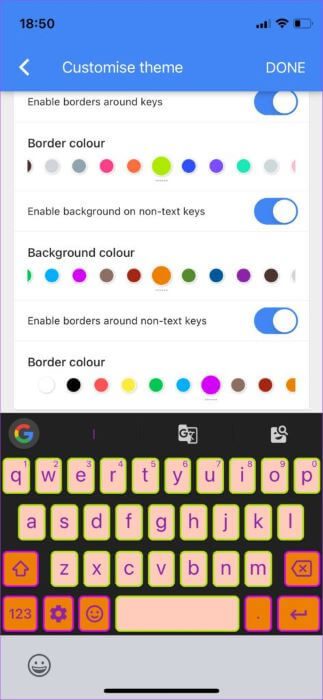
Meskipun opsi yang sama tersedia di Gboard untuk iPhone, Anda dapat melanjutkan dengan menggunakan ikon edit kecil di bawah setiap tema. Anda dapat mengatur warna terpisah untuk latar belakang, tombol, teks di dalam tombol, batas, popup, dll. Jika Anda menyukai penyesuaian, Anda akan menyukai fitur ini!
CARA MENGUBAH TEMA DAN LATAR BELAKANG DI GBOARD
Seperti yang disebutkan sebelumnya, ada banyak aspek Gboard yang dapat Anda sesuaikan di perangkat iOS. Ini adalah pilihan utama untuk mereka semua.
Perlengkapan 1: Buka aplikasi Gboard di iPhone Anda.
Perlengkapan 2: Klik Fitur untuk mencapai Fitur kustomisasi.
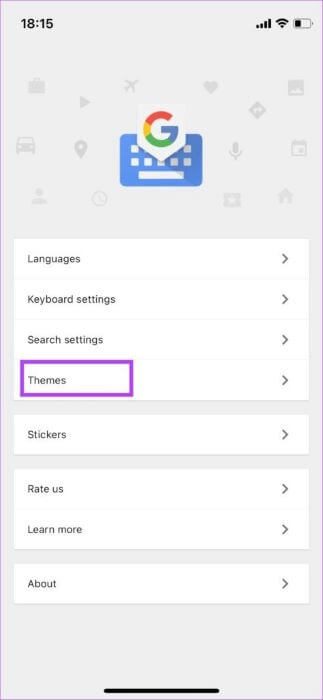
3: Gulir melalui Berbagai pilihan tema Dari default, lanskap, gradien terang, gradien gelap.
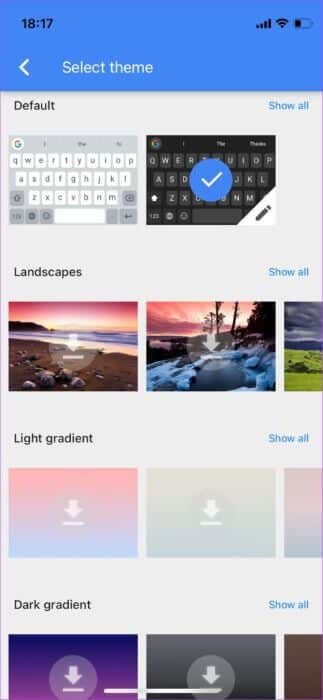
Perlengkapan 4: Pilih apa yang ingin Anda gunakan untuk keyboard. Jika Anda tidak menyukai salah satu tema, kembali dan ketuk Gambar kecil “+” opsi turun "Kebiasaan".
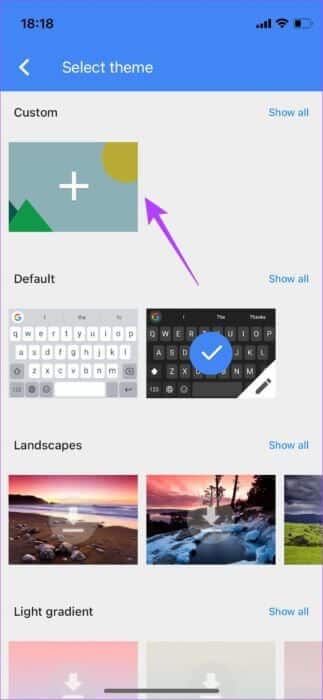
Perlengkapan 5: Jelajahi foto Anda di Aplikasi foto Dan pilih gambar yang ingin Anda gunakan sebagai wallpaper.
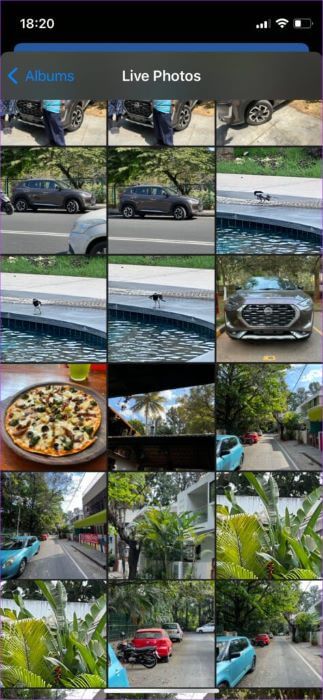
6: Atur foto Anda untuk digunakan sebagai wallpaper. Setelah selesai, tekan Pilihan.
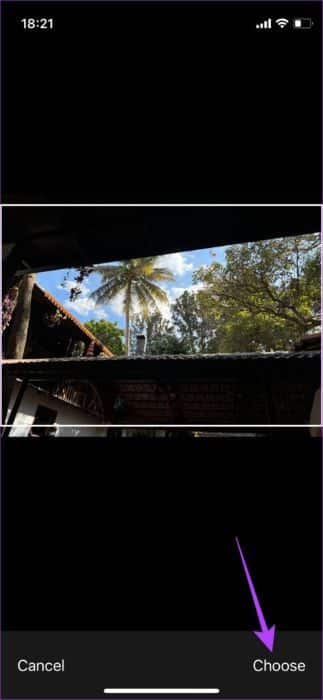
Ini akan ditetapkan sebagai topik di Gboard. Namun, ini hanya tema dasar tanpa penyesuaian apa pun. Berikut cara mengubah dan men-tweak aspek lain dari keyboard.
Cara mengubah warna trek utama, teks, batas, munculan, dan geser di keyboard
Sekarang setelah Anda memutuskan tema dasar keyboard Anda, saatnya untuk penyesuaian yang lebih halus.
Perlengkapan 1: Memilih topik utama Anda ingin melanjutkan dengan mengikuti langkah-langkah di atas.
Perlengkapan 2: Satu kali Tentukan penampilan , ketuk ikon edit kecil Di kanan bawah gambar mini.
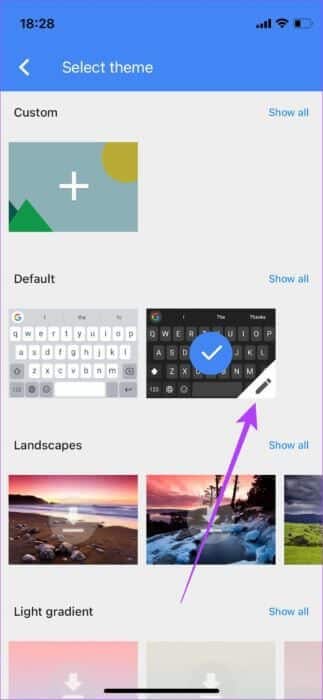
3: Di sinilah Anda akan melihat semuanya Opsi Kustomisasi milikmu. Pratinjau keyboard ditampilkan di bagian bawah layar sehingga Anda dapat melihat perubahan secara real time.
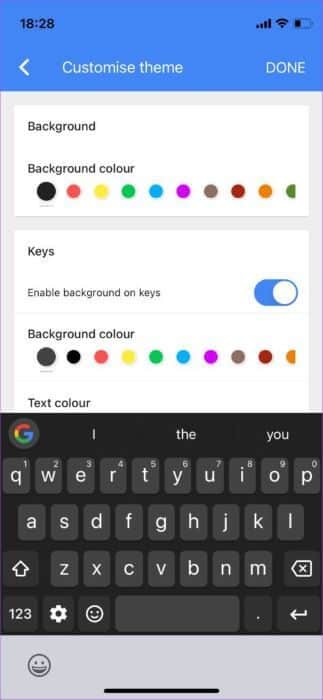
Ubah warna latar belakang
Klik pada warna pilihan Anda di bawah opsi warna latar belakang dan lihat efeknya pada keyboard di bawah ini. Anda dapat mencoba mengklik semua opsi sampai Anda memutuskan mana yang Anda inginkan.
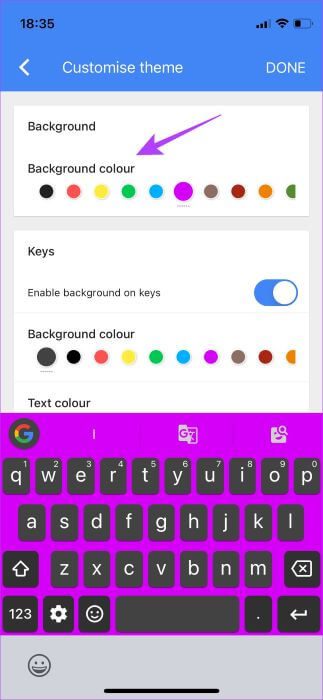
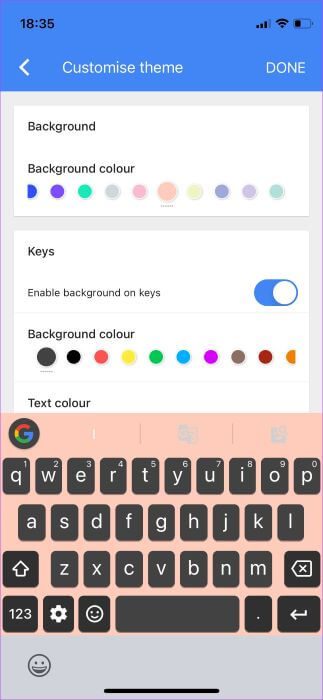
Ubah warna tombol, teks, dan batas
Gulir ke bawah ke bagian Tombol. Di sini, Anda dapat memilih untuk menonaktifkan latar belakang tombol sepenuhnya dengan mematikan sakelar di sebelah “Aktifkan latar belakang pada tombol. Anda juga dapat mematikan "Aktifkan latar belakang pada tombol non-teks" Untuk tampilan yang lebih konsisten.
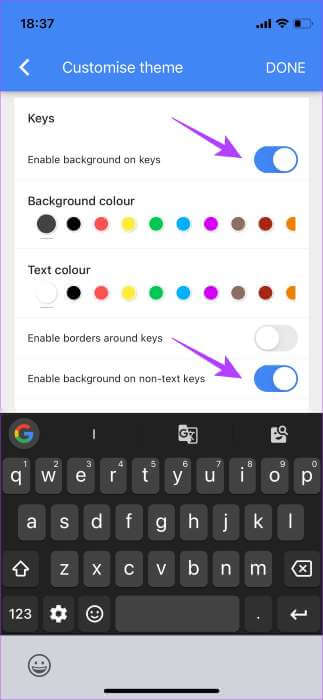
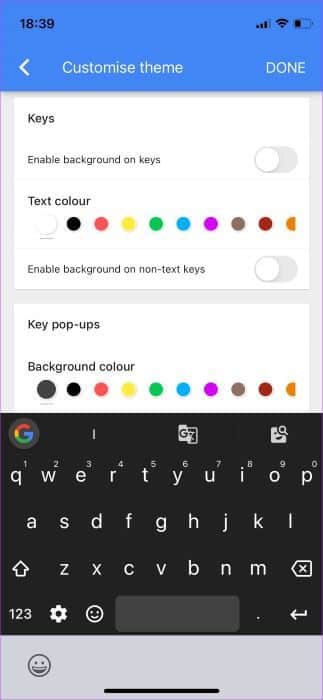
Jika Anda ingin membiarkan latar belakang diaktifkan, Anda dapat mengubah warna latar belakang dengan memilih dari berbagai warna.
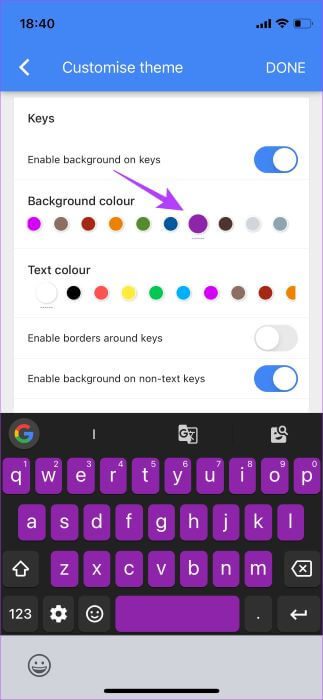
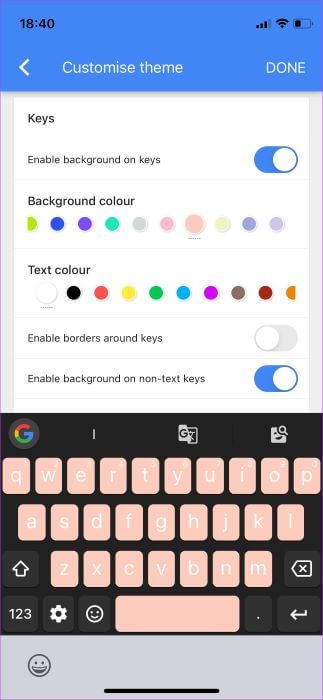
Memilih warna latar belakang yang terang berarti Anda membutuhkan warna teks yang gelap. Anda dapat memilih itu juga di bawah opsi warna teks.
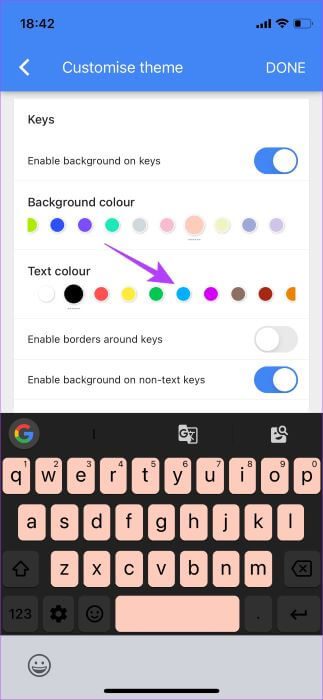
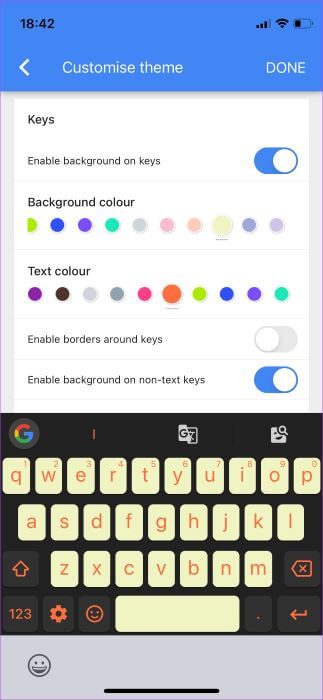
Pada titik ini, Anda juga dapat memilih untuk mengaktifkan batas tambahan di sekitar setiap tombol dengan beralih ke Opsi 'Aktifkan batas di sekitar tombol'. Kemudian pilih warna yang sesuai untuk stroke.
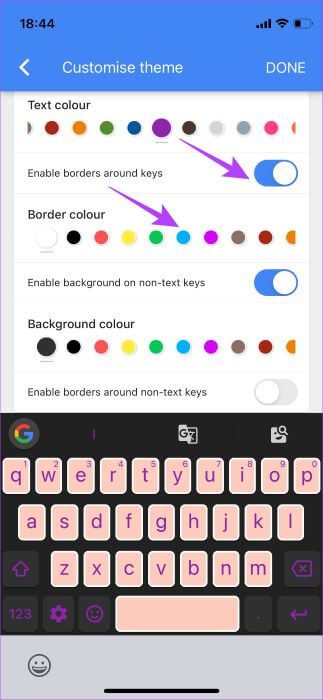
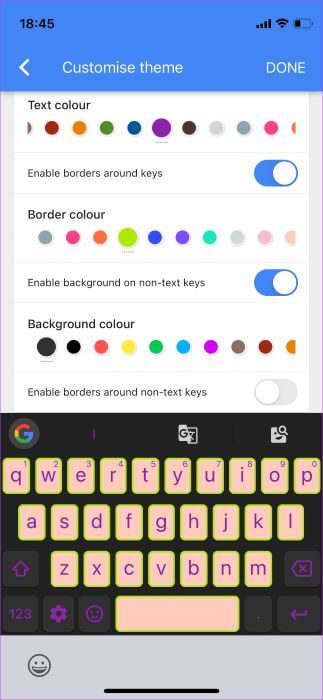
Jika Anda mengaktifkan latar belakang untuk tombol non-teks, Anda dapat mengubah warnanya sekarang. Tombol-tombol ini termasuk backspace, shift, enter, dll.
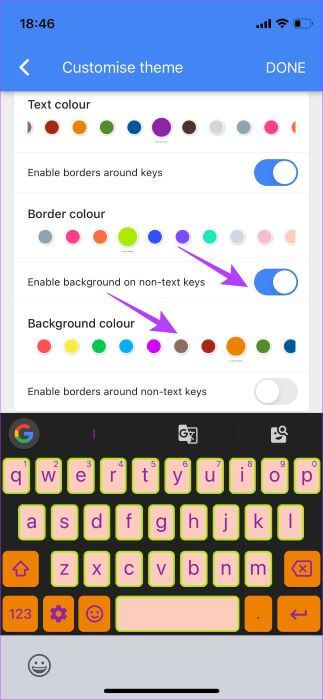
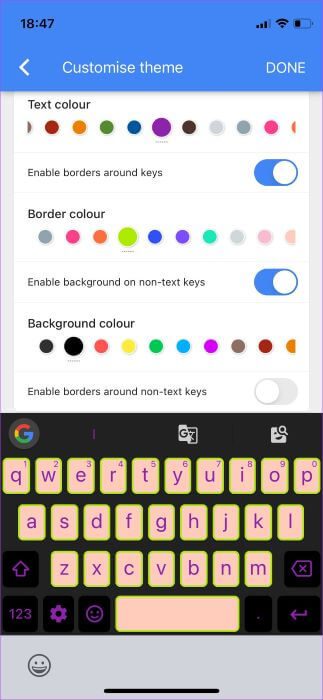
Anda juga dapat mengaktifkan sakelar di sebelah Aktifkan batas di sekitar tombol non-teksMenambahkan goresan ke tombol tambahan untuk tampilan yang lebih konsisten. Pilih warna di bawah warna perbatasan untuk diterapkan.
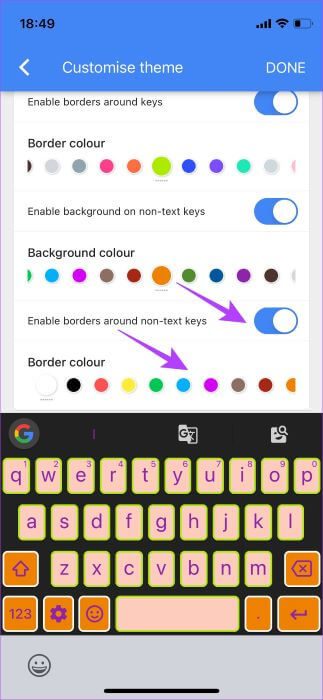
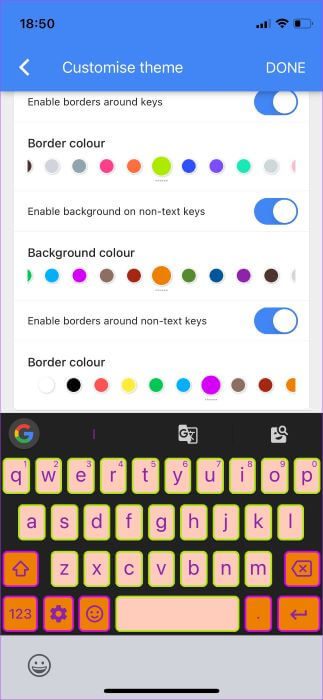
Ubah warna tombol popup
Gulir ke bawah ke Bagian pop-up kunci. Di sini, Anda dapat memilih warna latar belakang untuk popup utama. Pilih warna dan kemudian coba tekan tombol pada keyboard Anda untuk mendapatkan gambaran seperti apa tampilannya.
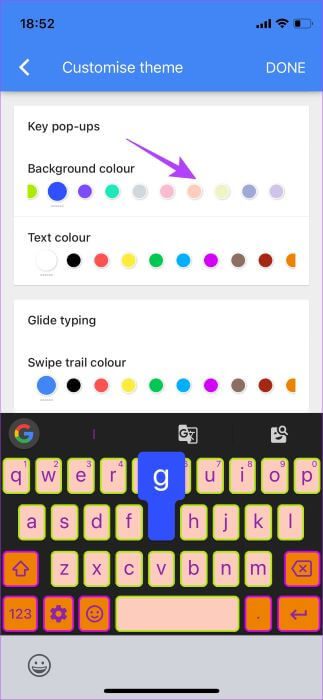
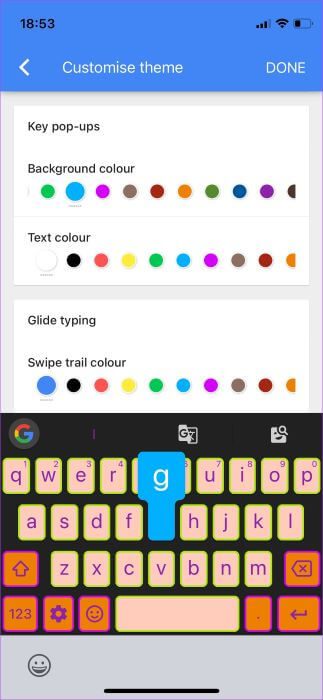
Anda juga dapat mengubah warna teks di dalam popup. Sekali lagi, tekan tombol untuk menguji tampilannya.
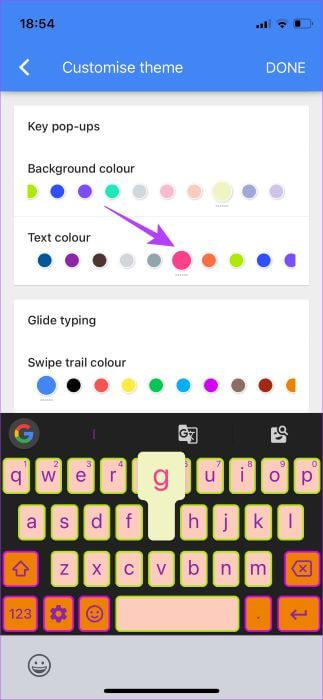
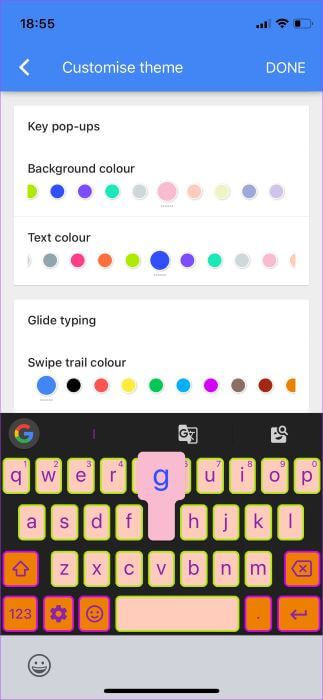
Ubah Warna Jejak Gesek untuk mengetik gesek
Saat Anda mengetik menggunakan gerakan menggesek pada keyboard, Gesek Jejak adalah apa yang Anda dapatkan. Anda dapat menyesuaikan tampilannya menggunakan palet warna di bawah warna efek Gesek.
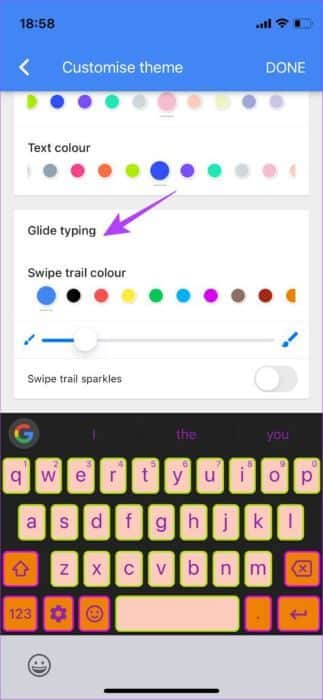
Pilih warna yang Anda inginkan lalu geser pada keyboard untuk melihatnya beraksi.
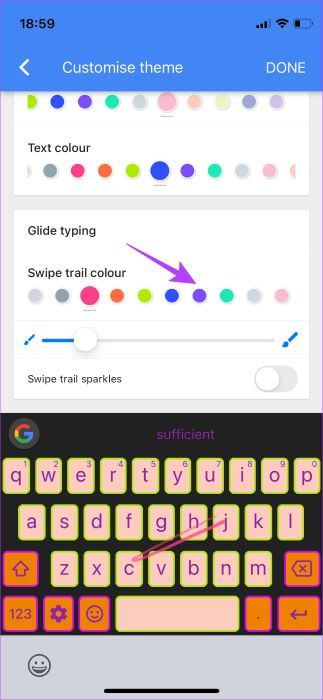
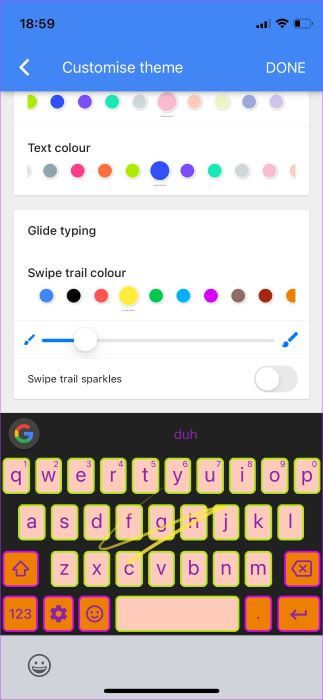
Anda juga dapat menggunakan penggeser untuk meningkatkan Ketebalan jalur gulir atau menguranginya.
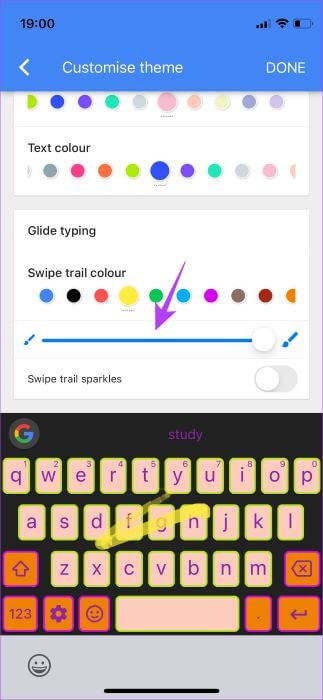
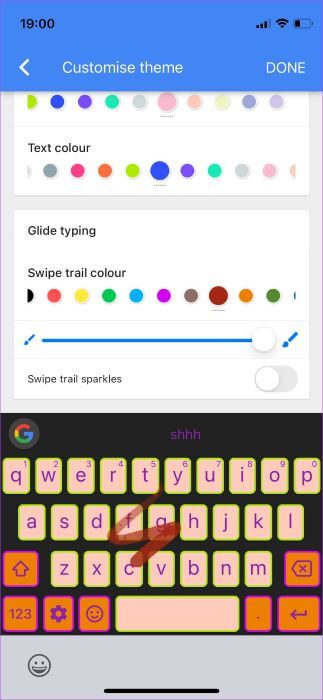
Mengaktifkan sakelar terakhir pada akhirnya akan mengarah ke Gesek jejak berkilau untuk saya Tambahkan Logo Google Beberapa terbang dari semua sisi pada keyboard saat mengetik.
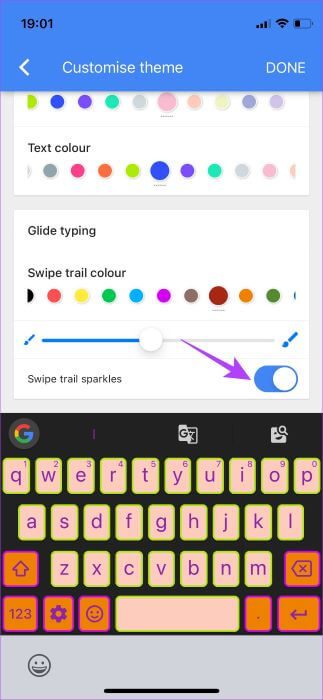
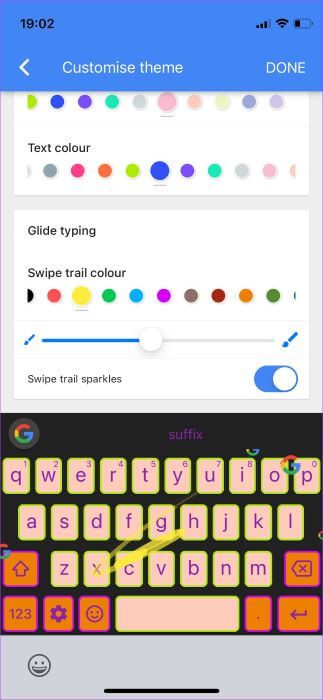
Simpan papan ketik khusus
Setelah Anda memilih dan mengubah semua pengaturan yang diperlukan, klik tombol selesai di pojok kanan atas aplikasi Gboard. Ini akan mengakibatkan Simpan tata letak keyboard.
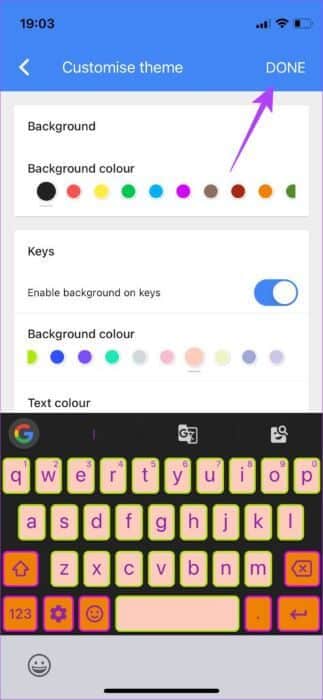
Nikmati keyboard Anda yang baru dipersonalisasi
Dengan berbagai tema dan opsi penyesuaian, pilih yang Anda inginkan dan sesuaikan keyboard Anda. Opsi ini tetap konsisten dengan semua aplikasi di ponsel Anda. Anda juga dapat membuat beberapa tema dan beralih di antara mereka untuk tampilan baru sesekali.